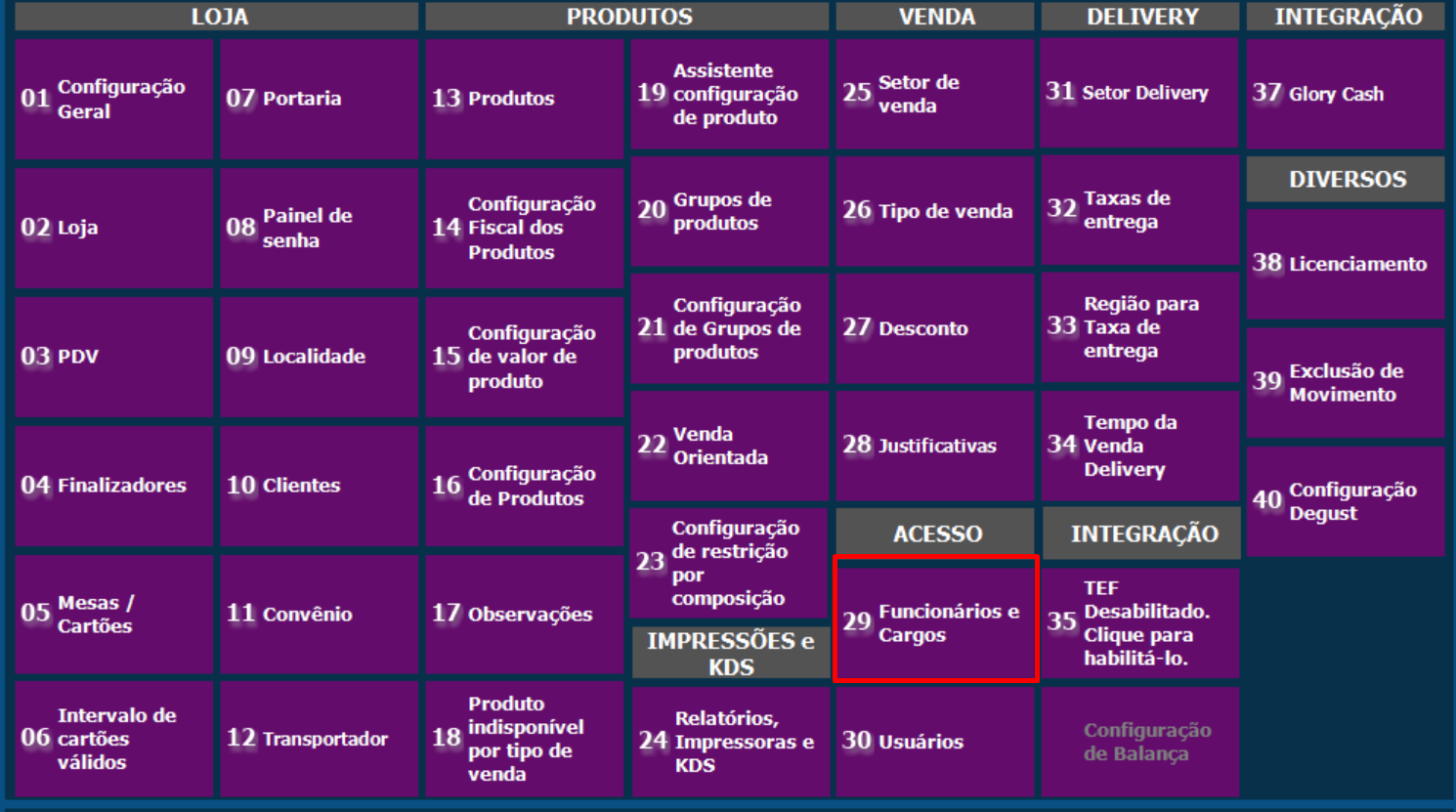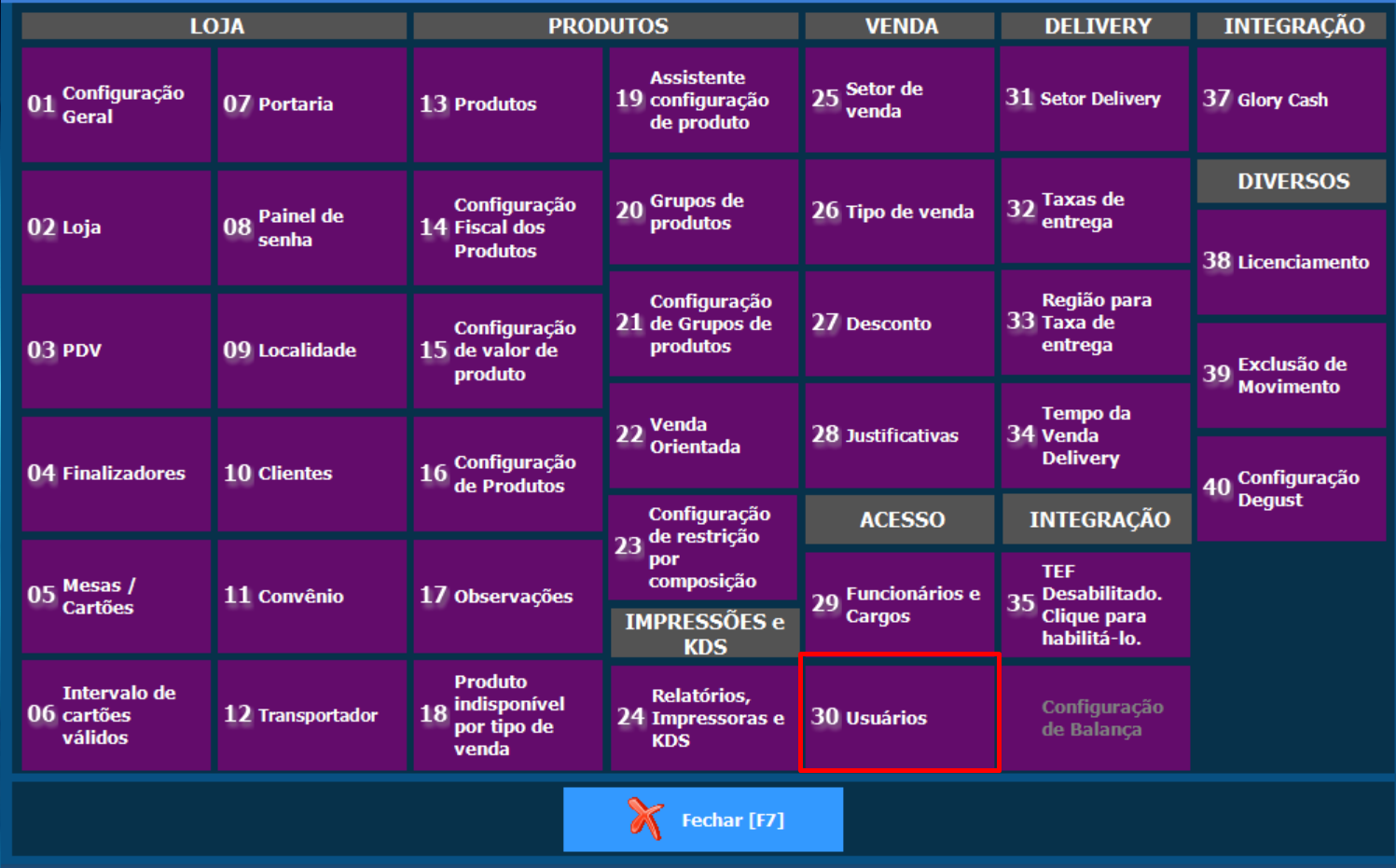...
Na tela inicial do Degust entre no menu “Configurações” como ilustra a imagem abaixo:
Dentro do menu “Configurações”, deve-se primeiramente cadastrar os funcionários através do item “20 “29 – Funcionários e Cargos”.
- No menu “Funcionários” entre na opção “Cargo” para efetuar o cadastro de cargos para os funcionários.
Ao abrir o menu cargo, a tela de cadastro de cargo será aberta.
Nesta tela deve ser preenchido o campo descrição. Ex: “Operador de Caixa”. Após preencher com o cargo desejado, clique no botão Salvar.
Dica Demais opções como Excluir também são realizadas nesta mesma tela, ao selecionar o cargo desejado através do botão [F2] ou clicando em seu respectivo item.
- Após o cadastro de Cargo efetuado, é necessário cadastrar os funcionários desejados, como ilustra a imagem a seguir.
...
| Aviso |
|---|
Nesta janela devem ser preenchidos obrigatoriamente os itens que estão em destaque. |
...
Para finalizar o cadastro basta clicar no botão Salvar.
...
Dentro do menu “Configurações” entre na opção “21 “30 - Usuários”.
Selecione a opção “1 - Perfil de usuário”.
...
Irá abrir uma nova tela, onde serão cadastrados os novos usuários do sistema.
Nesta tela deve ser selecionado o tipo de usuário (Loja), a loja cadastrada para operar o sistema, o funcionário que irá utilizar o novo usuário, o perfil com as permissões cadastradas anteriormente. Em usuário deve ser preenchido com o nome que o funcionário irá utilizar o sistema.
...